Uma ótima maneira de melhorar a velocidade do seu servidor web no Linux é com o módulo Google PageSpeed. A ativação do Módulo PageSpeed do Google no Apache ou Nginx resulta em velocidades de carregamento de página até 10 vezes mais rápidas.
últimas postagens
Instruções do Apache
Apache é o servidor web preferido na maioria das instalações Linux. Como resultado, o Google prefere que os usuários sigam esse caminho ao usá-lo. Se você estiver usando o servidor Ubuntu, servidor Debian, servidor Fedora, Redhat Enterprise Linux, CentOS ou mesmo Suse Enterprise Linux, acompanhe para fazer o plugin funcionar.
Observação: o Google não oferece suporte a sistemas operacionais de servidor que executam Apache que não usam DEB ou RPM. Para usar em outras plataformas, o servidor web NGINX é recomendado.
Servidor Ubuntu/Servidor Debian
Fazer o módulo PageSpeed funcionar nos sistemas operacionais de servidor Debian e Ubuntu é muito fácil, pois o Google fornece um pacote binário para download. Este pacote contém o módulo, bem como um repositório de software oficial, garantindo que o módulo esteja sempre atualizado.
Comece baixando o pacote usando a ferramenta wget downloader.
wget https://dl-ssl.google.com/dl/linux/direct/mod-pagespeed-stable_current_amd64.deb
ou
wget https://dl-ssl.google.com/dl/linux/direct/mod-pagespeed-stable_current_i386.deb
Alternativamente, baixe a versão beta do módulo com:
wget https://dl-ssl.google.com/dl/linux/direct/mod-pagespeed-beta_current_amd64.deb
ou
wget https://dl-ssl.google.com/dl/linux/direct/mod-pagespeed-beta_current_i386.deb
O pacote Pagespeed não é grande, então o download não demorará muito. Quando terminar, o próximo passo do processo é instalar o pacote no sistema via dpkg.
sudo dpkg -i mod-pagespeed-stable_current_*.deb
ou
sudo dpkg -i mod-pagespeed-beta_current_*.deb
A instalação do módulo via dpkg deve funcionar perfeitamente, sem problemas de dependência. Se, por algum motivo, surgirem erros de dependência, corrija-os com o seguinte comando:
sudo apt install -f
RHEL/CentOS
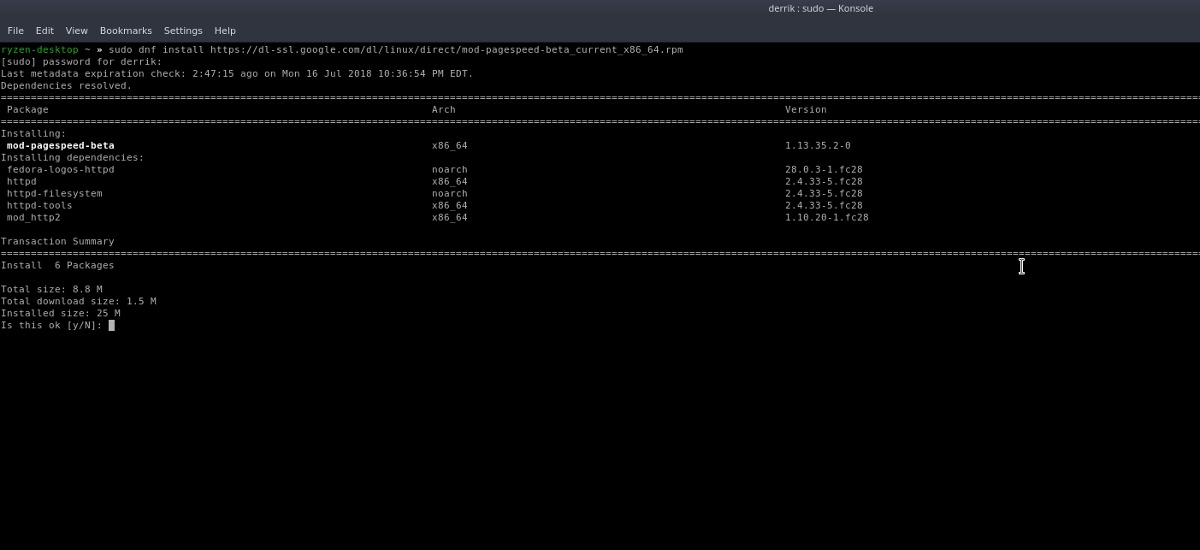
Assim como os usuários do Ubuntu, RHEL e CentOS que desejam obter o módulo PageSpeed do Google não precisam passar por um processo complicado. Em vez disso, há um arquivo RPM conveniente pronto para download. Para iniciar o processo de instalação, use a ferramenta wget para baixar o pacote.
Para obter a versão estável mais recente do Mod_pagespeed, tente:
wget https://dl-ssl.google.com/dl/linux/direct/mod-pagespeed-beta_current_x86_64.rpm
ou
wget https://dl-ssl.google.com/dl/linux/direct/mod-pagespeed-beta_current_i386.rpm
Para a versão beta, faça:
wget https://dl-ssl.google.com/dl/linux/direct/mod-pagespeed-stable_current_x86_64.rpm
ou
wget https://dl-ssl.google.com/dl/linux/direct/mod-pagespeed-stable_current_i386.rpm
Usando o comando RPM, instale Mod_pagespeed.
sudo rpm -U mod-pagespeed-*.rpm
Instruções Nginx
Junto com o Apache, o módulo PageSpeed do Google também tem suporte para Nginx. No entanto, ao contrário do Apache, não há pacotes binários convenientes para download. Em vez disso, aqueles que desejam usá-lo precisam obtê-lo manualmente.
Para iniciar a instalação do módulo no Nginx, digite o seguinte comando. A execução deste comando executará um script automático que configura tudo.
Nota: para usar este script, o curl é necessário. Procure por “curl” no gerenciador de pacotes e instale-o antes de continuar.
bash <(curl -f -L -sS https://ngxpagespeed.com/install)
--nginx-version latest
Quando o script estiver completo, o módulo Nginx Pagespeed deverá estar funcionando.
Configurar velocidade da página
A instalação do módulo PageSpeed para o servidor web Apache não requer configuração. No Nginx, no entanto, isso acontece. Para habilitar o módulo dentro do servidor web Nginx, edite o arquivo nginx.conf. No terminal, ganhe root e abra o arquivo de configuração usando o Nano.
su -
ou
sudo -s
nano /etc/nginx/nginx.conf

No arquivo de configuração, cole o seguinte código:
velocidade de página ativada;
# Precisa existir e ser gravável pelo nginx. Use tmpfs para melhor desempenho.
pagespeed FileCachePath /var/ngx_pagespeed_cache;
# Garanta que as solicitações de recursos otimizados de velocidade de página sejam direcionadas ao manipulador de velocidade de página
# e nenhum cabeçalho estranho é definido.
localização ~ “.pagespeed.([a-z].)?[a-z]{2}.[^.]{10}.[^.]+” {
add_header “” “”;
}
local ~ “^/pagespeed_static/” { }
local ~ “^/ngx_pagespeed_beacon$” { }
Salve o arquivo de configuração pressionando Ctrl + O e saia com Ctrl + X.
Desativar velocidade de página
O módulo PageSpeed do Google causa um enorme impacto no desempenho dos sites. Ainda assim, se você não estiver satisfeito com os resultados, por qualquer motivo, convém desativá-lo. Desativar o módulo é fácil em ambos os servidores.
Apache
No Apache, existem algumas maneiras de desabilitar o módulo, mas de longe a maneira mais eficaz é simplesmente desinstalar o pacote binário. Isso limpará automaticamente quaisquer arquivos de configuração e bibliotecas residuais do sistema.
Debian/Ubuntu
sudo apt remove mod-pagespeed
ou
sudo apt remove mod-pagespeed-beta
RHEL/CentOS
sudo yum remove mod-pagespeed
ou
sudo yum remove mod-pagespeed-beta
Nginx
Desabilitar o módulo no Nginx também é simples. Para desligar o módulo, edite o arquivo de configuração do Nginx e defina o PageSpeed de “on” para “off”.
su -
ou
sudo -s nano /etc/nginx/nginx.conf
Encontre “pagespeed ativado;” e altere para:
velocidade de página desligada;
Após alterar o valor, saia do Nano. O PageSpeed deve desligar instantaneamente.

